Sådan lukkes alle faner i gang i Safari i iOS 10

I iOS 10 understøtter Safari et ubegrænset antal faner. Men hvis du finder dig selv med for mange faner åbne og vil begynde at friske, er der en genvej til at lukke alle dine faner på én gang.
Før iOS 10 måtte du lukke hver fane separat. Hvis du har mange tabs åbne, kan det være meget tidskrævende. Vi viser dig, hvordan du nu kan lukke alle dine åbne faner i Safari på en gang i iOS 10.
Tryk på Safari-ikonet på startskærmen.

Der er to steder, du kan lukke alle dine faner. Mens du ser en webside eller siden Favoritter, skal du trykke og holde på knappen faner nederst til højre på skærmen.
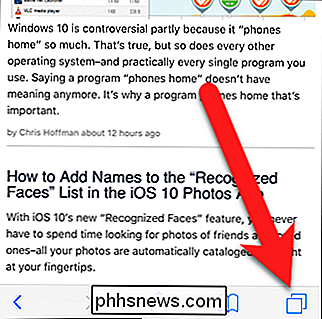
For at lukke alle fanerne skal du trykke på "Luk X Tabs" i dialogboksen, der viser, hvor " X "er det antal faner, du har åbent i øjeblikket.
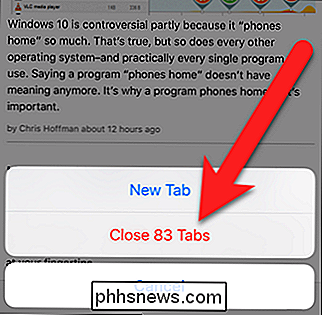
Hvis du trykker på fanebladet, vises fanebladet. Du kan lukke alle fanerne ved at trykke på og holde på "Done".
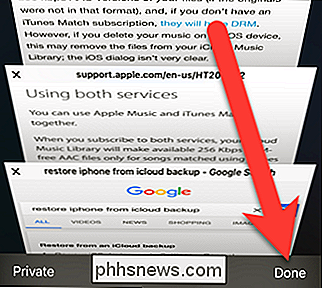
Den samme dialogboks vises som, når du trykker på og holder på fanebladet, som vi nævnte ovenfor. Tryk på "Luk X faner" for at lukke alle fanerne.
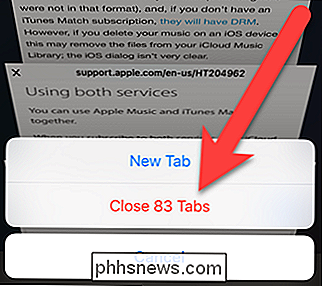
Uanset hvilken måde du lukker alle fanerne, bliver du returneret til siden Favoritter, efter at fanerne er lukket.
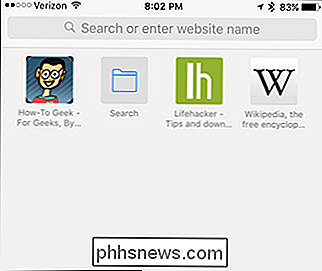
Du kan også nemt rydde din browserhistorik i Safari på iOS, og åbn og luk din iPhones Safari-faner fra din Mac (og vice versa).
Det er på tide, denne funktion blev tilføjet, og det vil være nyttigt for os, der er faneglade, når vi surfer på web.

Forskellen mellem gaming "Lag" og Low FPS (og hvordan man retter dem)
Mange spillere henviser til ethvert præstationsproblem i et online spil som "lag." Men hvis din computers ramme satsen er lav, det er ikke det samme som lag-lag og lav FPS er forskellige problemer med forskellige årsager. Denne artikel er skrevet, fordi så mange spillere kalder et præstationsproblem "lag.

Gør USB 3.0-forbindelser Kræver USB 3.0-kabler?
Hvis du er ny i verden af USB 3.0, kan du have mange spørgsmål om de kabler, du kan og / eller skal bruge med USB 3.0-aktiverede enheder. Med det for øje hjælper dagens SuperUser Q & A-post en nysgerrig læser til at lære "in and outs" af USB 3.0. Dagens Spørgsmål og Svar session kommer til os med venlig hilsen af SuperUser-en underafdeling af Stack Exchange, en community-driven gruppe af Q & A-websteder.



